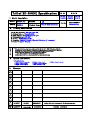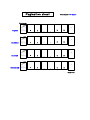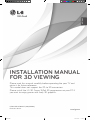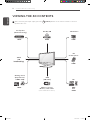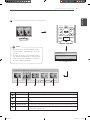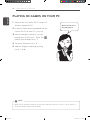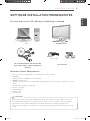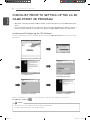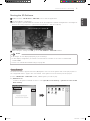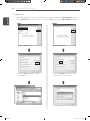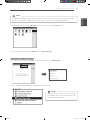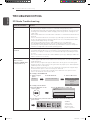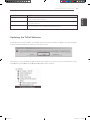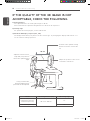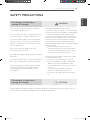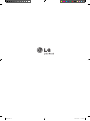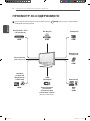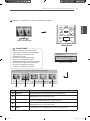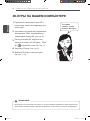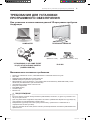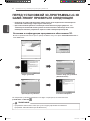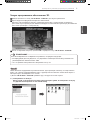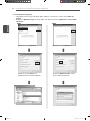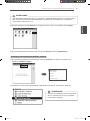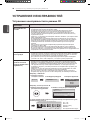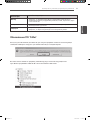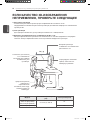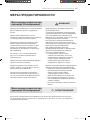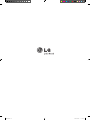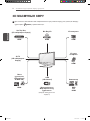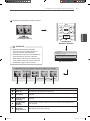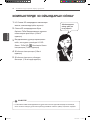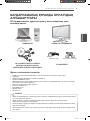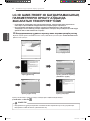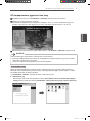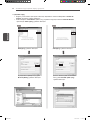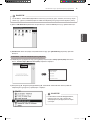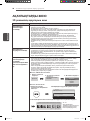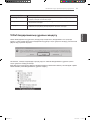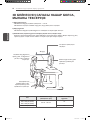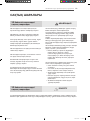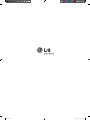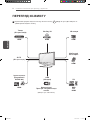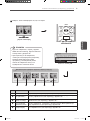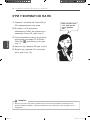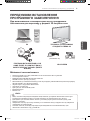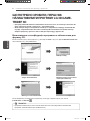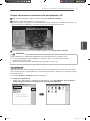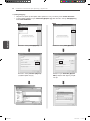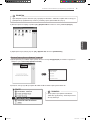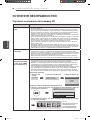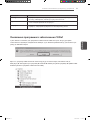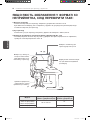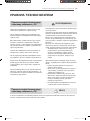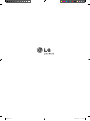Страница загружается ...
Страница загружается ...
Страница загружается ...
Страница загружается ...
Страница загружается ...
Страница загружается ...
Страница загружается ...
Страница загружается ...
Страница загружается ...
Страница загружается ...
Страница загружается ...
Страница загружается ...
Страница загружается ...
Страница загружается ...
Страница загружается ...
Страница загружается ...

РУССКИЙ
www.lg.com
РУКОВОДСТВО ПО
УСТАНОВКЕ ДЛЯ
ПРОСМОТРА В
РЕЖИМЕ 3D
Внимательно прочтите это руководство, перед тем как начать
использовать устройство, и сохраните его для справки на
будущее.
Данная модель не поддерживает преобразование 2D в 3D.
Установите на компьютер 3D-программу LG 3D Game-TriDef 3D,
чтобы играть в игры с живой 3D-графикой.
RUS.indd 1 2011-10-10 �� 3:23:07

2
РУССКИЙ
Руководство по установке для просмотра в режиме 3D
ПРОСМОТР 3D-СОДЕРЖИМОГО
HDMI
HDMI Запоминающее
устройство
Устройство для
чтения карт памяти
RGB
DVI
HDMI
HDMI HDMI
HDMI
3D-телевизор
(3D-передача)
(Выберите USB в меню).
Set-Top BOX / IPTV
(3D-передача)
Blu Ray 3D
Камера 3D
Мобильный
телефон 3D
После подключения входного сигнала нажмите кнопку
INPUT
(ВХОД) на пульте ДУ, чтобы выбрать
необходимый входной режим.
1
Игровые
устройства
(Playstalion3 /
X-BOX 360)
USB
(3D-видео)
Компьютер
RUS.indd 2 2011-10-10 �� 3:23:08

3
РУССКИЙ
Руководство по установке для просмотра в режиме 3D
Выберите тот формат 3D, который отображается на экране.
Любое изображение, вход в которое
осуществлен в формате пакетирования
кадров HDMI 3D, автоматически
преобразуется в 3D.
Для просмотра 3D-изображений
включите полноэкранный режим
медиапроигрывателя (например, Windows
Media Player или другой). В противном
случае 3D-изображения не будут
отображаться должным образом.
Нажмите кнопку OK.
[Экран телевизора]
ПУЛЬТ ДИСТАНЦИОННОГО
УПРАВЛЕНИЯ
Ввод
Выход
Перемещение
Нажмите на этот значок, чтобы включить режим 3D.
2
Режим Описание
1
2D
s
3D
Преобразовано из 2D-изображения в 3D-изображение.
2
Бок о бок Сигнал изображения, переданный в формате "бок о бок",
обрабатывается для просмотра в 3D.
3
Сверху и снизу Сигнал изображения, переданный в формате "чересстрочное" (line
interlaced), обрабатывается для просмотра в 3D.
4
Шахматы Сигнал изображения, переданный в формате "шахматы",
обрабатывается для просмотра в 3D.
5
Последовательные
кадры
После разбиения левых/правых кадров изображения появляются
последовательно и обрабатываются для просмотра в 3D
ПРИМЕЧАНИЕ
При появлении таких симптомов как головная боль,
головокружение или дискомфортные ощущения,
прекратите просмотр изображений на экране и отдохните.
3D Наденьте 3D-очки.
Режим 3D
OK
Отмена
1 2 3 4 5
P
A
G
E
P
1 2 3
4 5
0
6
7 8 9
LIST
Q.VIEW
TV / PC INPUT
TV/
RAD
ENERGY
SAVING
MARK
FAV
3D
MUTE
OK
MENU
GUIDE
Q.MENU
BACK
INFO
Auto Config.
EXIT
RUS.indd 3 2011-10-10 �� 3:23:09

4
РУССКИЙ
Руководство по установке для просмотра в режиме 3D
Что нужно
сделать, чтобы
играть в 3D-игры?
1
Подключите телевизор Cinema 3D к
компьютеру, после чего перезапустите
компьютер.
2
Установите на компьютер программное
обеспечение TriDef, поставляемое с
телевизором Cinema 3D.
(
см. стр. 6)
3
После установки ПО запустите его,
щелкнув по значку LG 3D Game - TriDef
3D ( )
на рабочем столе
(
см. стр. 7)
4
Запустите 3D-игру. (см. стр. 5)
5
Добавьте 3D-игру и начните играть.
(
см. стр. 7 – 8)
3D-ИГРЫ НА ВАШЕМ КОМПЬЮТЕРЕ
Если 3D-игры на компьютере запускаются c использованием программного обеспечения LG 3D
Game-TriDef, выберите "Игра" в Режиме изображения, чтобы повысить качество изображения.
ПРИМЕЧАНИЕ
RUS.indd 4 2011-10-10 �� 3:23:10

5
РУССКИЙ
Руководство по установке для просмотра в режиме 3D
Для установки и использования данной 3D-программы требуется
следующее
ТРЕБОВАНИЯ ДЛЯ УСТАНОВКИ
ПРОГРАММНОГО ОБЕСПЕЧЕНИЯ
КОМПЬЮТЕР
ТЕЛЕВИЗОР CINEMA 3D
УСТАНОВЩИК LG 3D GAME-TRIDEF
3D (CD) И СИГНАЛЬНЫЕ КАБЕЛИ
(КАБЕЛИ RGB/DVI)
3D-ОЧКИ
Минимальные системные требования
Процессор Intel® Core™2 Duo, либо AMD Athlon™ 64X2 Dual-Core или лучше
ОЗУ 1GB
NVIDIA® GeForce® 8600 GT или ATI X1650 XT
500MB свободного дискового пространства
Windows® XP (только 32-битная, с последним пакетом обновления), Windows® Vista (только
32-битная) или Windows® 7 (32 или 64-битная)
звуковая карта совместимая с DirectX 9.0c
Интернет-соединение
DVD-ROM привод
Сетевая карта
DirectX 9.0c
ПРЕДУПРЕЖДЕНИЕ
Если система не отвечает вышеуказанным требованиям, возможно, не удастся установить или
запустить данное ПО.
Для получения более подробных сведений о системных требованиях обратитесь к руководству
пользователя на прилагающемся компакт-диске.
Изображения в руководстве по быстрой установке могут различаться в зависимости от
операционной системы (PC O/S).
Для игр в режиме 3D система должна отвечать рекомендованным системным требованиям или
превышать их.
(Обычного типа) (Пристегивающегося типа)
RUS.indd 5 2011-10-10 �� 3:23:12

6
РУССКИЙ
Руководство по установке для просмотра в режиме 3D
Установка и конфигурация программного обеспечения 3D.
Вставьте прилагаемый компакт-диск в привод CD-ROM и запустите файл TriDef-3D Installer.exe из
папки DDD-Driver.
ПЕРЕД УСТАНОВКОЙ 3D-ПРОГРАММЫ LG 3D
GAME-TRIDEF ПРОВЕРЬТЕ СЛЕДУЮЩЕЕ
Начинайте настройку 3D-программы TriDef только после подключения телевизора LG
Cinema 3D к компьютеру и перезапуска компьютера.
При использовании двойного телевизора Cinema 3D или ноутбука убедитесь, что
телевизор LG Cinema 3D используется в качестве основного монитора, после этого
необходимо поменять разрешение экрана на 1920 x 1080 для просмотра 3D.
По завершении установки на рабочем столе будет создан ярлык, как показано ниже.
(LG 3D Game - TriDef 3D )
Установка завершенаПроизводится установка
Запуск установки
Укажите папку для установки
(Автоматически)
Выберите язык
Программное обеспечение также доступно по адресу http://tridef.com/download.
Программа: TriDef 3D Games (LG 3D Monitor/TV)
ПРИМЕЧАНИЕ
RUS.indd 6 2011-10-10 �� 3:23:13

7
РУССКИЙ
Руководство по установке для просмотра в режиме 3D
Запуск программного обеспечения 3D.
Дважды щелкните по значку "LG 3D Game - TriDef 3D" для запуска приложения.
После тестирования настроек, щелкните OK и перейдите к окну "LG 3D Game - TriDef 3D".
Протестируйте конфигурацию аппаратного обеспечения.
Наденьте очки, входящие в комплект телевизора Cinema 3D, и отрегулируйте оптимальное
расстояние и угол просмотра для наиболее комфортного и безопасного просмотра. (Оптимальное
расстояние просмотра = от 50 до 90 см)
1
3
2
Если 3D-изображения не отображаются правильно, попробуйте следующее:
В конфигурации дисплея убедитесь, что разрешение телевизора Cinema 3D установлено на
рекомендованное значение 1920 x 1080.
См. "Устранение неисправностей в 3D-режиме" на стр. 10.
ПРИМЕЧАНИЕ
Наклоните дисплей для
оптимального отображения 3D
от 50 см до 90 см
Игры 3D
1) В окне "LG 3D Game - TriDef 3D" добавьте игру, в которую вы хотите сыграть.
2-1) Сканирование на 3D-игры
Поиск игр 3D, установленных на компьютере. Выберите [Файл ► Сканировать на игры]
или [Щелкните Сканировать в окне LG 3D Game].
TriDef 3D Games поддерживает игры DirectX 9/10/11. Для просмотра списка игр, в которые можно
играть, см. страницу "Поддерживаемые игры" в руководстве пользователя. Также можно играть в
некоторые игры, не вошедшие в этот список.
RUS.indd 7 2011-10-10 �� 3:23:14

8
РУССКИЙ
Руководство по установке для просмотра в режиме 3D
2-2) Сканирование вручную
Перетащите ярлык игры или файл .exe с рабочего стола или из папки в окно TriDef 3D
Games.
Выберите "Добавить игру" в меню Файл, или щелкните кнопку "Добавить" в окне TriDef
3D Games.
Тип A
Тип B
Щелкните кнопку Обзор для
добавления исполняемого файла.
Щелкните кнопку Добавить. Щелкните кнопку Добавить.
Щелкните Добавить URL, чтобы
ввести URL нужной игры.
RUS.indd 8 2011-10-10 �� 3:23:15

9
РУССКИЙ
Руководство по установке для просмотра в режиме 3D
Для завершения добавления игры в LG 3D Game - TriDef 3D необходимо ввести название игры.
Для получения дополнительной информации по добавлению игр обратитесь к руководству
пользователя TriDef 3D (стр. 9).
Функция 3D телевизора Cinema 3D должна
быть отключена при запуске программы
LG 3D Game-TriDef 3D.
ПРИМЕЧАНИЕ
ПРИМЕЧАНИЕ
3) Дважды щелкните по значку 3D-игры, в которую вы хотите сыграть, или нажмите кнопку Запуск.
4) Для просмотра раздела "Помощь" при запущенной 3D-игре, нажмите [Alt+Shift+F1].
Руководство пользователя LG 3D Game - TriDef 3D
1) Для просмотра руководства пользователя нажмите "Помощь" на панели инструментов и
выберите "Помощь онлайн".
2) Перейдите к меню Пуск► Программы► TriDef 3D ► Руководство пользователя TriDef 3D.
RUS.indd 9 2011-10-10 �� 3:23:15

10
РУССКИЙ
Руководство по установке для просмотра в режиме 3D
УСТРАНЕНИЕ НЕИСПРАВНОСТЕЙ
Устранение неисправностей в режиме 3D
КОГДА ЭТО
ПРОИСХОДИТ
СДЕЛАЙТЕ СЛЕДУЮЩЕЕ
3D не работает на
этом ПК
Перед началом игры на компьютере должно быть установлено и запущено
программное обеспечение LG 3D Game-TriDef.
Не забудьте надеть 3D-очки и сядьте на удобном безопасном расстоянии.
Попробуйте отрегулировать угол наклона дисплея во время просмотра
3D-изображения. Возможно, вы заметите, что изображение выглядит более
четким, а двойное наложение картинки уменьшается или совсем исчезает под
определенным углом.
Убедитесь, что 2D-режим не активирован. Нажмите "Alt+Shift+-" для переключения
между режимами 2D и 3D.
Если одновременно подсоединено два и более телевизора 3D, для просмотра
3D-изображений телевизор Cinema 3D должен быть задан в качестве основного
монитора. Если данный телевизор Cinema 3D не задан в качестве основного
телевизора Cinema 3D, поменяйте настройки компьютера соответствующим
образом.
Для успешного просмотра 3D-изображений разрешение экрана необходимо
установить на 1920 x 1080.
Программное обеспечение LG 3D Game-TriDef 3D работает только в Windows
XP (только 32-битная, с последним пакетом обновления), Windows Vista (только
32-битная) и Windows 7 (32-битная или 64-битная). Данное ПО не поддерживается в
операционных системах Linux или Mac.
3D не работает на
этом ноутбуке
После подключения телевизора Cinema 3D к ноутбуку нужно задать этот
телевизор в качестве основного телевизора Cinema 3D. Если задать телевизор
Cinema 3D в качестве основного монитора для данного ноутбука, вы сможете
просматривать 3D-изображения, отключая встроенный экран.
Для успешного просмотра 3D-изображений разрешение экрана необходимо
установить на 1920 x 1080. Убедитесь, что задано нужное разрешение.
3D не работает на
игровых консолях
(включая X-BOX 360 и
PlayStation 3)
Для игровых консолей, включая X-BOX 360, и PlayStation 3, убедитесь, что данная
игровая консоль поддерживает режим 3D. Некоторые из более ранних версий
PlayStation 3 необходимо предварительно обновить для включения функции 3D.
Убедитесь, что выбранная игра поддерживает режим 3D. Для этого посетите веб-
сайт разработчика игры. Также обратите внимание, что некоторые игры могут
потребовать загрузки и установки дополнительных исправлений в программу для
поддержки 3D.
Убедитесь, что игра настроена на режим 3D. Если игра поддерживает 3D, в ней
должна содержаться опция или меню для запуска в режиме 3D.
В случае с более старыми устройствами, вам, возможно, придется настроить
3D-режим игры вручную для его соответствия режиму 3D-телевизора Cinema 3D.
1. Нажмите кнопку 3D на пульте
дистанционного управления.
2. Нажмите кнопку ОК для активации 3D.
2D → 3D
Бок о бок
Сверху и снизу
Шахматы
Последовательные кадры
1. Выберите вариант
выходного сигнала.
2. Активируйте проверку 3D.
3. Выберите формат 3D.
Например, телевизор Cinema 3D
Например, с X-BOX 360
3. Среди вариантов 3D выберите тот режим выхода, который используется
вашей игровой консолью.
При появлении таких симптомов как головная боль,
головокружение или дискомфортные ощущения, прекратите
просмотр изображений на экране и отдохните.
3D Наденьте 3D-очки.
Режим 3D
OK
Отмена
Дисплей
3D-формат вашего
телевизора
Бок о бок
Чересстрочное
Real D
Sensio
Полная шахматная доска
Перемещение Ввод Выход
Нажмите на этот значок, чтобы включить режим 3D.
RUS.indd 10 2011-10-10 �� 3:23:15

11
РУССКИЙ
Руководство по установке для просмотра в режиме 3D
КОГДА ЭТО
ПРОИСХОДИТ
СДЕЛАЙТЕ СЛЕДУЮЩЕЕ
Blu Ray
Убедитесь, что выбранный диск Blu-ray поддерживает режим 3D. Если
выбранный диск Blu-ray поддерживает режим 3D, на нем, скорее всего, будет
стоять логотип 3D.
SetTop BOX / IPTV
Убедитесь, что 3D-режим телевизора Cinema 3D совпадает с режимом
3D-вывода вашего устройства.
Смартфон
Убедитесь, что файл находится в формате 3D.
Убедитесь, что видео воспроизводится в полноэкранном режиме.
Обновление ПО TriDef
Если доступно обновление для TriDef 3D, при запуске программы появится соответствующее
сообщение. Выберите "Загрузить" для обновления ПО до последней версии.
Вы также можете обновить программу TriDef 3D вручную, выполнив следующие шаги.
Пуск ► Все программы► TriDef 3D ► Утилиты ► Обновить ПО TriDef
RUS.indd 11 2011-10-10 �� 3:23:15

12
РУССКИЙ
Руководство по установке для просмотра в режиме 3D
Во время просмотра
оставайтесь на оптимальном
расстоянии от TV.
70 см
Отрегулируйте положение
экрана, чтобы свести к
минимуму отражение.
Соотнесите угол наклона
TV и собственное
положение для подбора
оптимального угла
просмотра.
Предплечья должны
находиться в
горизонтальном
положении, а кисти рук
спокойно лежать на
клавиатуре.
ЕСЛИ КАЧЕСТВО 3D-ИЗОБРАЖЕНИЯ
НЕПРИЕМЛЕМО, ПРОВЕРЬТЕ СЛЕДУЮЩЕЕ
1) Расстояние просмотра
Оптимальное расстояние просмотра для изображений 3D составляет 70 см.
Поддерживайте оптимальное расстояние просмотра для наиболее комфортного и безопасного
просмотра 3D.
2) Угол просмотра
Для подбора оптимального угла просмотра ознакомьтесь с таблицей ниже.
3) Проверьте последовательность отображения 3D (R-L, L-R)
Метод отображения может различаться в зависимости от типа 3D-содержимого. Попробуйте
поменять метод отображения на R-L или L-R для более комфортного просмотра.
Модель
Расстояние просмотра 3D
(см)
Угол просмотра 3D
546,86 мм (22 дюйма)
584,2 мм (23 дюйма)
634,4 мм (25 дюймов)
от 50 см до 150 см
12˚
685,8 мм (27 дюймов) 14˚
RUS.indd 12 2011-10-10 �� 3:23:16
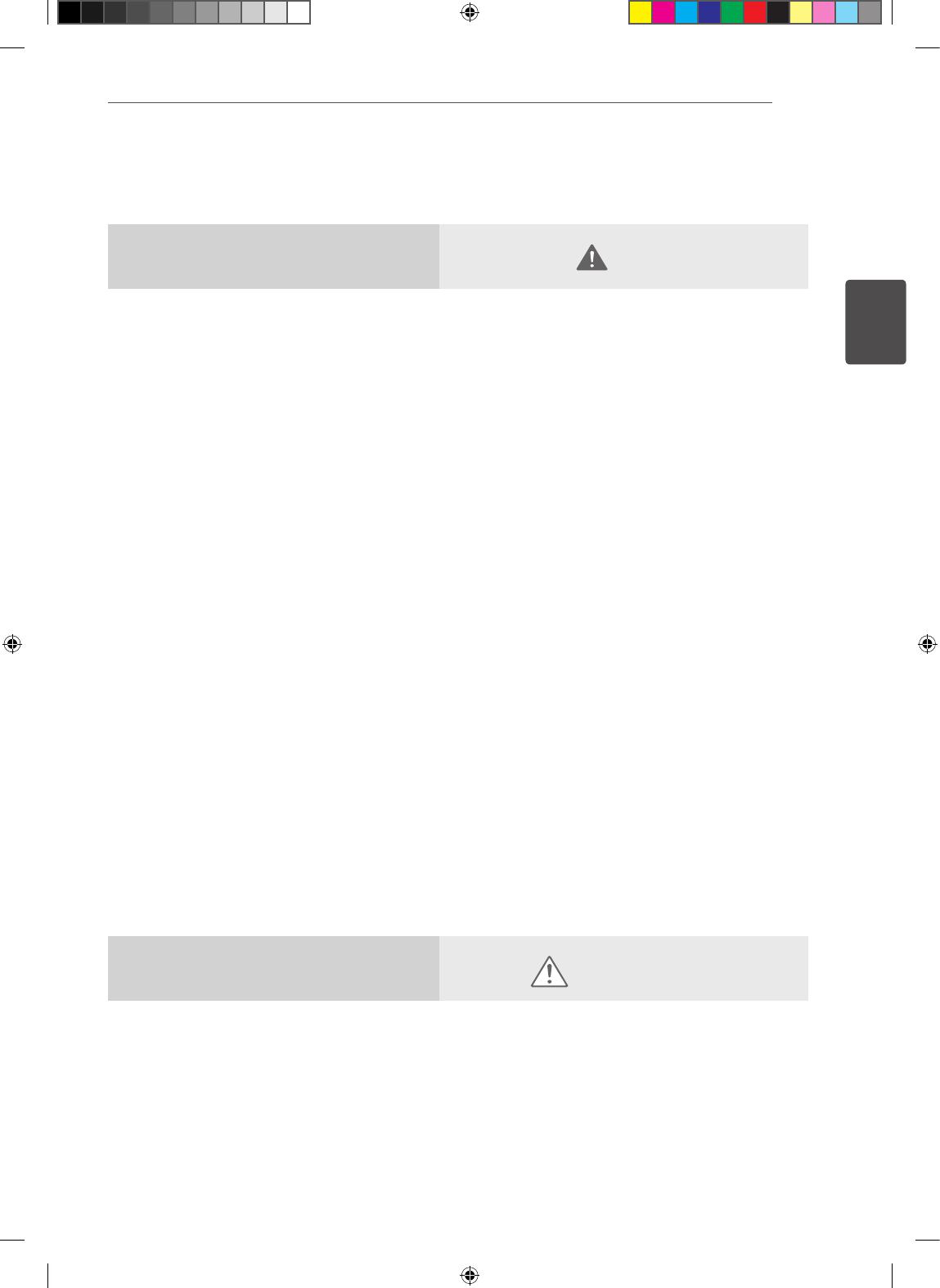
13
РУССКИЙ
Руководство по установке для просмотра в режиме 3D
МЕРЫ ПРЕДОСТОРОЖНОСТИ
Просмотр 3D-изображения со слишком близкого
расстояния может привести к ухудшению
зрения.
Просмотр 3D-изображения в течение
длительного периода времени может привести
к головокружению и нечеткому зрению.
Беременным женщинам, пожилым людям,
людям с сердечными заболеваниями, в
состоянии алкогольного опьянения, а также
людям, испытывающим головокружение,
рекомендуется воздержаться от просмотра
3D-изображений.
Это связано с тем, что 3D-изображения
могут стать причиной дезориентации и
замешательства.
Перед просмотром 3D-изображений убирайте
хрупкие и бьющиеся предметы.
Подобные предметы могут разбиться или
вызвать травмы, так как вас может напугать
реалистичное 3D-изображение.
Родителям не рекомендуется разрешать
смотреть 3D-изображения детям младше 5
лет, так как просмотр 3D-изображений может
негативно повлиять на развитие зрения.
Предупреждение о припадках в результате
фотосенсибилизации.
У некоторых пользователей под воздействием
определенных факторов, таких как мерцающий
свет или изображение в телевизоре или в
видеоигре, могут возникнуть приступы эпилепсии
или другие болезненные симптомы.
Если у вас или у членов вашей семьи были
замечены приступы эпилепсии или приступы
какого-либо рода, проконсультируйтесь с врачом
перед просмотром 3D-изображений.
При появлении во время просмотра
3D-изображений каких-либо из перечисленных
ниже симптомов немедленно прекратите
просмотр и сделайте перерыв.
Головокружение, объекты перед
глазами стали нечеткими, тик на лице,
непроизвольные движения, конвульсии,
потеря сознания, замешательство и
дезориентация. Если симптомы не
прекращаются, обратитесь к врачу.
Примите следующие меры для предотвращения
припадка в результате фотосенсибилизации.
Каждый час делайте перерыв на 5-15 минут.
При большой разнице между зрением
правого и левого глаза сначала
скомпенсируйте разницу в зрении.
Экран должен находиться на уровне глаз.
При появлении головной боли, усталости
или головокружения прекратите просмотр и
сделайте перерыв.
Не смотрите 3D-видео, когда вы устали или
больны.
Меры предосторожности при
просмотре 3D-изображений
Меры предосторожности при
просмотре 3D-изображений
ПРЕДУПРЕЖДЕНИЕ
ВНИМАНИЕ
Дети должны просматривать 3D-изображения под присмотром родителей или воспитателей,
так как просмотр 3D для них может быть непривычным, и дети могут не знать, как справиться с
потенциальными рисками.
RUS.indd 13 2011-10-10 �� 3:23:16
Страница загружается ...

ҚАЗАҚША
www.lg.com
3D БЕЙНЕСІН КӨРУГЕ
АРНАЛҒАН ОРНАТУ
НҰСҚАУЛЫҒЫ
Теледидарды іске қоспас бұрын, осы нұсқаулықты мұқият оқып
шығып, кейін анықтама ретінде қолдану үшін сақтап қойыңыз.
Бұл үлгі 2D бейнесін 3D бейнесіне түрлендіру функциясына
қолдау көрсетпейді.
Жанды 3D әсерлі ойындарын ойнау үшін, компьютерге LG 3D
Game-TriDef 3D бағдарламасын орнатыңыз.
KAZ.indd 1 2011-10-10 �� 3:14:08

2
ҚАЗАҚША
3D бейнесін көруге арналған Орнату нұсқаулығы
3D МАЗМҰНЫН КӨРУ
HDMI
HDMI Жад құрылғысы
Жад картасын оқу
құрылғысы
RGB
DVI
HDMI
HDMI HDMI
HDMI
3D TV
(3D хабарларын
береді)
(Мәзірден USB құрылғысын
таңдаңыз.)
Set-Top Box
(3D хабарларын береді)
Blu Ray 3D
3D камерасы
3D ұялы
телефоны
Кіріс сигналын жалғағаннан кейін пайдаланылатын кіріс режимін таңдау үшін, қашықтан басқару
құралындағы
INPUT
(INPUT) түймесін басыңыз.
1
Ойын
құрылғысы
(Playstalion3 /
X-BOX 360)
USB
(3D бейнесі)
Компьютер
KAZ.indd 2 2011-10-10 �� 3:14:09

3
ҚАЗАҚША
3D бейнесін көруге арналған Орнату нұсқаулығы
Экрандағымен бірдей 3D пішімін таңдаңыз.
HDMI 3D Frame Packing пішімінде
енгізілген кез келген бейне автоматты
түрде 3D пішіміне түрлендіріледі.
3D бейнелерін көру үшін, мультимедиялық
ойнатқышыңызды (мысалы, Windows
Media Player немесе басқа ойнатқыштар)
толық экранды режимге өткізіңіз. Әйтпесе,
3D бейнелері дұрыс көрсетілмейді.
ОК түймесін басыңыз.
[Теледидар экраны]
ҚАШЫҚТАН
БАСҚАРУ ҚҰРАЛЫ
Енгізу ШығуЖылжыту
Щоб увімкнути режим тривимірного зображення, виберіть цю піктограму.
2
Режим Сипаттама
1
2D ► 3D 2D бейнесінен 3D бейнесіне өзгертілді.
2
Side by Side
(Қатарлас)
Side-by-side пішімінде таратылған кескін сигналы 3D пішімінде көру үшін
өңделеді.
3
Top & Bottom
(Үстінде және
астында)
Interlaced пішімінде таратылған кескін сигналы 3D пішімінде көру үшін
өңделеді.
4
Checker Board
(Шахмат
тақтасы)
Checkerboard пішімінде таратылған кескін сигналы 3D пішімінде көру
үшін өңделеді.
5
Frame
Sequential
(Кадр реттілігі)
Сол/оң жақ жақтауларды бөлгеннен кейін кескіндер ретімен көрсетіліп,
3D пішімінде көру үшін өңделеді.
ЕСКЕРТПЕ
Егер Сіз басыңыздың ауруын, басыңыздың айналуын
немесе жайсыздықты сезінсеңіз, онда қозғалмалы
нысандарды қарауды тоқтатыңыз және демалыңыз.
3D көзілдірігін тағыңыз.
3D режимі
OK
Бас тарту
1 2 3 4 5
P
A
G
E
P
1 2 3
4 5
0
6
7 8 9
LIST
Q.VIEW
TV / PC INPUT
TV/
RAD
ENERGY
SAVING
MARK
FAV
3D
MUTE
OK
MENU
GUIDE
Q.MENU
BACK
INFO
Auto Config.
EXIT
KAZ.indd 3 2011-10-10 �� 3:14:10

4
ҚАЗАҚША
3D бейнесін көруге арналған Орнату нұсқаулығы
3D ойындарын
ойнау үшін не
істеу керек?
1
LG Cinema 3D теледидарын компьютерге
жалғап, компьютерді қайта жүктеңіз.
2
Cinema 3D теледидарымен бірге
берілген TriDef бағдарламалық құралын
компьютерге орнатыңыз. (6-бетті
қараңыз)
3
Бағдарламалық құралды орнатқаннан
кейін, оны жұмыс үстеліндегі LG 3D
Game - TriDef 3D ( ) белгішесін басып
іске қосыңыз.(7-бетті қараңыз)
4
3D ойынын іске қосыңыз.(5-бетті
қараңыз)
5
3D ойынын іске қосып, ойнауды
бастаңыз.
(
7-8
б
еттерді қараңыз
)
КОМПЬЮТЕРДЕ 3D ОЙЫНДАРЫН ОЙНАУ
LG 3D Game-TriDef 3D бағдарламалық құралымен компьютерде 3D ойындарын ойнағанда,
кескін сапасын жақсарту үшін Picture (Кескін) режимінен «Game» (Ойын) опциясын таңдаңыз.
ЕСКЕРТПЕ
KAZ.indd 4 2011-10-10 �� 3:14:11

5
ҚАЗАҚША
3D бейнесін көруге арналған Орнату нұсқаулығы
3D бағдарламалық құралын орнату және пайдалану үшін,
мыналар қажет:
БАҒДАРЛАМАЛЫҚ ҚҰРАЛДЫ ОРНАТУДЫҢ
АЛҒЫШАРТТАРЫ
КОМПЬЮТЕР
CINEMA 3D ТЕЛЕДИДАРЫ
LG 3D GAME-TRIDEF 3D ОРНАТУ
ҚҰРАЛЫ (CD) ЖӘНЕ СИГНАЛ
КАБЕЛЬДЕРІ (RGB/DVI КАБЕЛЬДЕРІ)
3D КӨЗІЛДІРІГІ
Жүйеге қойылатын талаптар
Intel® Core 2 Duo немесе AMD Athlon™ 64 X2 Dual-Core CPU немесе одан жақсы
1ГБ RAM
NVIDIA® GeForce® 8600 GT немесе ATI X1650 XT
Дискідегі 500MБ бос орны
Windows® XP (ең соңғы жаңарту бумасы) (тек 32 биттік), Windows® Vista (тек 32 биттік) немесе
Windows® 7 (32 немесе 64 биттік)
DirectX 9.0c үйлесімді дыбыс картасы
Интернет байланысы
DVD-ROM жетегі
Желілік карта
DirectX 9.0c
ЕСКЕРТУ
Жүйе жоғарыда берілген талаптарға сәйкес келмесе, бағдарламалық құрал орнатылмай немесе
іске қосылмай қоюы мүмкін.
Жүйе талаптары туралы қосымша мәліметтерді жинақпен берілген ықшам дискідегі
пайдаланушы нұсқаулығынан қараңыз.
Қысқаша орнату нұсқаулығындағы кескіндер амалдық жүйеден (компьютердің амалдық жүйесі)
ерекшеленуі мүмкін.
3D режимінде ойын ойнау үшін, жүйе ұсынылған талаптарға жауап беруі немесе олардан асып
түсуі керек.
(Қалыпты түр) (Қыстырылатын түр)
KAZ.indd 5 2011-10-10 �� 3:14:13

6
ҚАЗАҚША
3D бейнесін көруге арналған Орнату нұсқаулығы
3D бағдарламалық құралын орнату және параметрлерін реттеу
Берілген ықшам дискіні CD-ROM жетегіне салып, DDD-Driver қалтасындағы TriDef-3D Installer.exe
файлын іске қосыңыз.
LG 3D GAME-TRIDEF 3D БАҒДАРЛАМАСЫНЫҢ
ПАРАМЕТРЛЕРІН ОРНАТУ АЛДЫНДА
ЖАСАЛАТЫН ТЕКСЕРУЛЕР ТІЗІМІ
LG Cinema 3D теледидары мен компьютерді жалғап, компьютерді қайта жүктегеннен
кейін барып қана TriDef 3D бағдарламасының параметрлерін орнатыңыз.
Қос Cinema 3D теледидарын немесе ноутбукты пайдалансаңыз, LG Cinema 3D
теледидары негізгі монитор ретінде таңдалғанын тексеріп, ажыратымдылықты 3D көруге
арналған 1920 x 1080 шамасына өзгертіңіз.
Орнату аяқталғанда, жұмыс үстелінде төмендегідей таңбаша пайда болады.
(LG 3D Game - TriDef 3D )
Орнату аяқталдыОрнату жүріп жатыр
Орнатуды бастау
Орнату қалтасын көрсету
(автоматты түрде)
Тілді таңдау
Бағдарламалық құралды http://tridef.com/download веб-торабынан жүктеп алуға да болады.
Бағдарлама: TriDef 3D Games (LG 3D Monitor/TV)
ЕСКЕРТПЕ
KAZ.indd 6 2011-10-10 �� 3:14:13

7
ҚАЗАҚША
3D бейнесін көруге арналған Орнату нұсқаулығы
3D бағдарламалық құралын іске қосу
Қолданбаны іске қосу үшін «LG 3D Game - TriDef 3D» белгішесін екі рет басыңыз.
Параметрлерді тексеріп болған соң OK түймесін басып, «LG 3D Game - TriDef 3D» терезесіне өтіңіз.
Жабдықтың конфигурациясын тексеріңіз.
Cinema 3D теледидарымен бірге берілген көзілдірікті тағып, ең сапалы 3D бейнесін көру үшін,
оңтайлы көру қашықтығы мен бұрышын реттеңіз. (Оңтайлы көру қашықтығы = 50 - 90 см)
1
3
2
3D кескіндері дұрыс көрсетілмесе, мына әрекетті жасап көріңіз:
Дисплей конфигурациясында Cinema 3D теледидарының ажыратымдылығы ұсынылған 1920 x
1080 мәніне орнатылғанын тексеріңіз.
10-беттегі «3D режимінің ақауларын жою» бөлімін қараңыз.
ЕСКЕРТПЕ
Оңтайлы 3D бейнесін көру үшін
дисплейді еңкейту
50 cм - 90 cм
3D ойындарын ойнау
1) «LG 3D Game - TriDef 3D» терезесінде қажетті ойынды қосыңыз.
2-1) 3D ойынын іздеу
Компьютерге орнатылған 3D ойындарын іздеңіз. [File (Файл) ► Scan for Games (Ойындарды
іздеу)] опциясын таңдаңыз немесе [LG 3D Game терезесінде Scan (Іздеу) түймесін басыңыз].
TriDef 3D Games бағдарламасы DirectX 9/10/11 ойындарына қолдау көрсетеді. Ойнауға болатын
ойындар тізімін пайдаланушы нұсқаулығындағы «Қолдауы бар ойындар» бетінен қараңыз. Тізімде
жоқ кейбір ойындарды да ойнауға болады.
KAZ.indd 7 2011-10-10 �� 3:14:14
Страница загружается ...
Страница загружается ...
Страница загружается ...
Страница загружается ...
Страница загружается ...
Страница загружается ...
Страница загружается ...
Страница загружается ...
Страница загружается ...
Страница загружается ...
Страница загружается ...
Страница загружается ...
Страница загружается ...
Страница загружается ...
Страница загружается ...
Страница загружается ...
Страница загружается ...
Страница загружается ...
Страница загружается ...
Страница загружается ...
Страница загружается ...
-
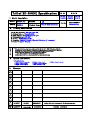 1
1
-
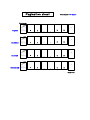 2
2
-
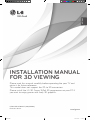 3
3
-
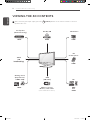 4
4
-
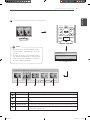 5
5
-
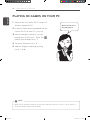 6
6
-
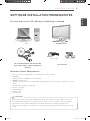 7
7
-
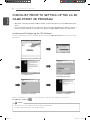 8
8
-
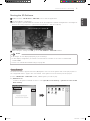 9
9
-
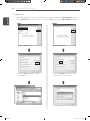 10
10
-
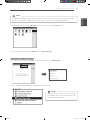 11
11
-
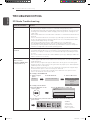 12
12
-
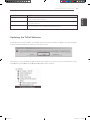 13
13
-
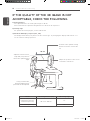 14
14
-
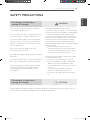 15
15
-
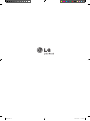 16
16
-
 17
17
-
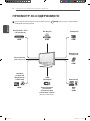 18
18
-
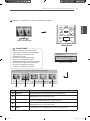 19
19
-
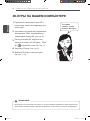 20
20
-
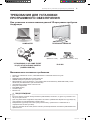 21
21
-
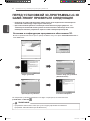 22
22
-
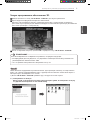 23
23
-
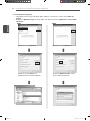 24
24
-
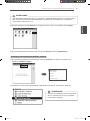 25
25
-
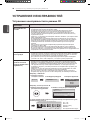 26
26
-
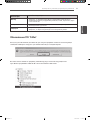 27
27
-
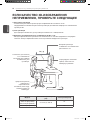 28
28
-
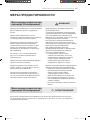 29
29
-
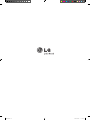 30
30
-
 31
31
-
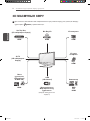 32
32
-
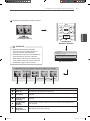 33
33
-
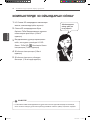 34
34
-
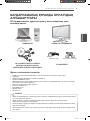 35
35
-
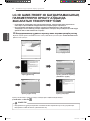 36
36
-
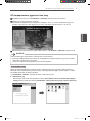 37
37
-
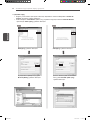 38
38
-
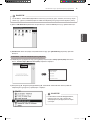 39
39
-
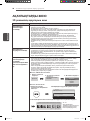 40
40
-
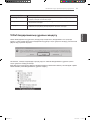 41
41
-
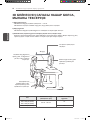 42
42
-
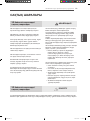 43
43
-
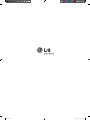 44
44
-
 45
45
-
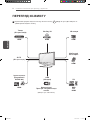 46
46
-
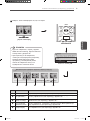 47
47
-
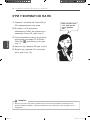 48
48
-
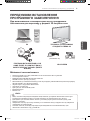 49
49
-
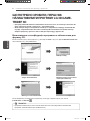 50
50
-
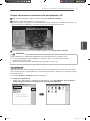 51
51
-
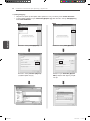 52
52
-
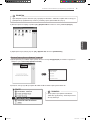 53
53
-
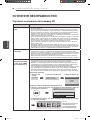 54
54
-
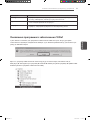 55
55
-
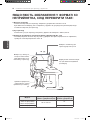 56
56
-
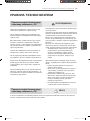 57
57
-
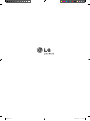 58
58
LG DM2780D Руководство пользователя
- Тип
- Руководство пользователя
- Это руководство также подходит для
Задайте вопрос, и я найду ответ в документе
Поиск информации в документе стал проще с помощью ИИ
на других языках
- English: LG DM2780D User manual
Похожие модели бренда
Модели других брендов
-
Samsung LE32A430T1 Руководство пользователя
-
Philips 236G3DHSB/00 Руководство пользователя
-
Samsung LE40A430T1 Руководство пользователя
-
Samsung LE-32 S62 B Руководство пользователя
-
Samsung LE52B620R3W Руководство пользователя
-
Samsung LE37B550A5W Руководство пользователя
-
Philips 238G4DHSD/00 Руководство пользователя
-
Samsung SYNCMASTER PS42B430P Руководство пользователя
-
Samsung LE22A656A1D Руководство пользователя